第九课 艺术字的插入
第九课美化幻灯片课件

三、寻找红宝石
为成语故事制作一个精美的封面
1、选择菜单栏“插入”-“新幻灯片”,选择幻灯片板式
2、移动幻灯片的位置。(按住鼠标左键移动)
制作要求
在第一张幻灯片用艺术字的方式给你的成பைடு நூலகம்语王国取一个名字,并插入2-3张剪贴画
将成语故事的题目用艺术字的方式呈现, 并为每个成语故事添加一张剪贴画
一、寻找蓝宝石
插入剪贴画图标
1、选择菜单栏“插入”-“图片”-“剪贴画”。
一、寻找蓝宝石
2、输入搜索内容
3、左键单击需要的剪 贴画即可插入
二、寻找绿宝石
改变背景美化幻灯片(一)
1、进入背景设置 (1)选择菜单栏“格式”— —“背景” (2)在幻灯片的空白处单击 鼠标右键,选择“背景”
二、寻找绿宝石
改变背景美化幻灯片(一)
2、选择背景颜色
3、选择背景的填充方式和图案
4、确定背景效果对当前幻灯 片或对所有幻灯片有效
二、寻找绿宝石
改变背景美化幻灯片(二)
PowerPoint中有许多模板, 运用这些模板,可以快速制作出 具有专业水准的幻灯片
1、选择菜单栏 “格式”—“幻 灯片设计”
2、左键单击 需要的模板 即可插入
用喜欢的方式为每张幻灯片添加背景
第九课 美化幻灯片
成语王国历险记
一、寻找蓝宝石
插入艺术字图标
1、选择菜单栏“插入”-“图片”-“艺术字”。
一、寻找蓝宝石
2、选择一种艺术字样式; 然后点“确定”按钮。
3、先删除里面的内容,再输入 需要的艺术字,调整艺术字的属 性,最后点击“确定”按钮
编辑艺术字文字 字体 字号 加粗 斜体
《插入艺术字》的教案

《插入艺术字》的优秀教案一、教学目标:1. 让学生掌握艺术字的插入方法。
2. 培养学生对文档美化的兴趣和能力。
3. 提高学生运用信息技术进行创意表达的能力。
二、教学内容:1. 艺术字的定义和作用。
2. Word文档中插入艺术字的步骤。
3. 艺术字的格式设置。
4. 艺术字在实际应用中的案例分析。
三、教学重点与难点:1. 教学重点:艺术字的插入方法及格式设置。
2. 教学难点:艺术字在实际应用中的创意表达。
四、教学方法:1. 任务驱动法:通过实际操作任务,引导学生掌握艺术字的插入和格式设置。
2. 案例教学法:分析实际应用中的艺术字案例,培养学生创意表达的能力。
3. 小组讨论法:分组讨论,分享学习心得,提高学生合作能力。
五、教学过程:1. 导入:介绍艺术字的定义和作用,激发学生兴趣。
2. 讲解:讲解Word文档中插入艺术字的步骤,演示操作过程。
3. 实践:学生动手操作,插入和设置艺术字。
4. 案例分析:分析实际应用中的艺术字案例,引导学生思考和创新。
5. 小组讨论:分组讨论,分享学习心得,互相交流。
6. 总结与拓展:总结本节课所学内容,布置课后练习,鼓励学生发挥创意,运用艺术字进行文档美化。
7. 课后作业:运用所学知识,美化一份文档,下节课分享成果。
六、教学评估:1. 课堂参与度:观察学生在课堂上的积极参与情况,包括提问、回答问题、小组讨论等。
2. 操作技能:检查学生在实践中插入和设置艺术字的准确性and 熟练度。
3. 创意表达:评价学生在案例分析和课后作业中运用艺术字的创意和审美水平。
七、教学资源:1. 教材:提供相关教材或电子文档,以便学生复习和参考。
2. 电脑和投影仪:用于展示和演示艺术字的插入和设置过程。
3. 网络连接:以便access 在线资源和案例分析。
八、教学进度安排:1. 课时:本节课计划用1 个课时完成教学内容。
2. 教学步骤:按照导入、讲解、实践、案例分析、小组讨论、总结与拓展的顺序进行教学。
五年级信息技术第二册第9课图文并茂更精彩教案泰山版

重点:
1.如何在文档中插入图片和艺术字。
2.如何对插入的图片和艺术字进行基本的编辑和格式设置。
3.如何使用自选图形绘制简单的图形。
难点:
1.插入图片和艺术字的格式设置。
2.自选图形的绘制和使用。
解决办法:
1.通过步骤演示和练习,让学生反复操作,掌握插入和编辑图片、艺术字的方法。
2.提供模板和示例,让学生跟随操作,逐步掌握自选图形的绘制技巧。
目标:培养学生的合作能力和解决问题的能力。
过程:
将学生分成若干小组,每组选择一个与图文排版设计相关的主题进行深入讨论。
小组内讨论该主题的现状、挑战以及可能的解决方案。
每组选出一名代表,准备向全班展示讨论成果。
5.课堂展示与点评(15分钟)
目标:锻炼学生的表达能力,同时加深全班对图文排版设计的认识和理解。
目标:让学生了解图文排版设计的基本概念、组成部分和原理。
过程:
讲解图文排版设计的定义,包括其主要组成元素如图片、艺术字和自选图形。
详细介绍图文排版设计的组成部分或功能,使用图表或示意图帮助学生理解。
3.图文排版设计案例分析(20分钟)
目标:通过具体案例,让学生深入了解图文排版设计的特性和重要性。
过程:
五年级信息技术第二册第9课图文并茂更精彩教案泰山版
学校
授课教师
课时
授课班级
授课地点
教具
教材分析
五年级信息技术第二册第9课《图文并茂更精彩》教案,泰山版。本节课内容与课本紧密结合,通过讲解和操作,让学生掌握在文档中插入图片、自选图形、艺术字等元素,以及如何对这些元素进行基本的编辑和格式设置。旨在培养学生运用信息技术进行创意表达的能力,提高文档设计的兴趣和审美意识。教学过程中注重实践操作,让学生在动手实践中掌握知识,培养学生的动手能力和信息素养。
《插入艺术字》教案
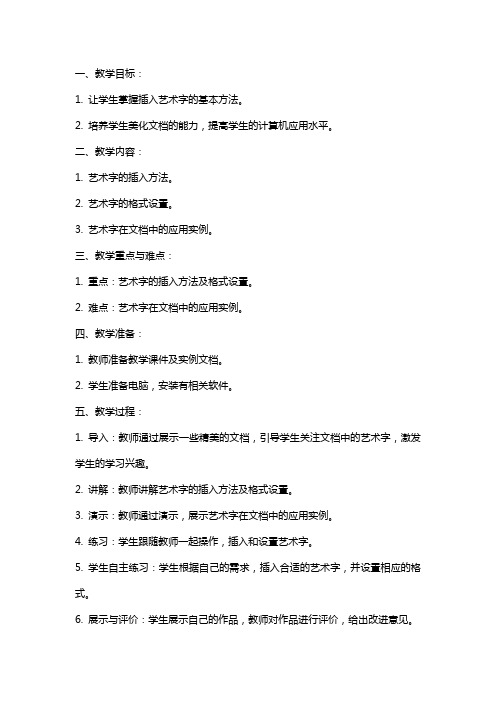
一、教学目标:1. 让学生掌握插入艺术字的基本方法。
2. 培养学生美化文档的能力,提高学生的计算机应用水平。
二、教学内容:1. 艺术字的插入方法。
2. 艺术字的格式设置。
3. 艺术字在文档中的应用实例。
三、教学重点与难点:1. 重点:艺术字的插入方法及格式设置。
2. 难点:艺术字在文档中的应用实例。
四、教学准备:1. 教师准备教学课件及实例文档。
2. 学生准备电脑,安装有相关软件。
五、教学过程:1. 导入:教师通过展示一些精美的文档,引导学生关注文档中的艺术字,激发学生的学习兴趣。
2. 讲解:教师讲解艺术字的插入方法及格式设置。
3. 演示:教师通过演示,展示艺术字在文档中的应用实例。
4. 练习:学生跟随教师一起操作,插入和设置艺术字。
5. 学生自主练习:学生根据自己的需求,插入合适的艺术字,并设置相应的格式。
6. 展示与评价:学生展示自己的作品,教师对作品进行评价,给出改进意见。
7. 总结:教师总结本节课的学习内容,强调艺术字在文档中的作用。
8. 课后作业:学生完成课后作业,巩固所学内容。
9. 课后反思:教师反思教学效果,针对学生的掌握情况,调整教学方法。
10. 拓展学习:学生自主探索其他文档美化技巧,提高计算机应用能力。
六、教学策略:1. 采用“任务驱动”教学法,让学生在实际操作中学习插入艺术字。
2. 运用“分组合作”教学法,让学生互相交流、讨论,提高团队合作能力。
3. 采用“情境教学”法,创设真实的学习情境,激发学生的学习兴趣。
七、教学评价:1. 过程性评价:关注学生在课堂上的参与程度、操作技能及合作能力。
2. 结果性评价:评价学生完成的文档作品中艺术字的插入和格式设置情况。
3. 自我评价:学生对自己学习过程中的收获和不足进行反思。
八、教学拓展:1. 学习其他文档美化技巧,如插入图片、图表等。
2. 探索艺术字在不同文档中的应用,如简历、海报等。
3. 深入了解艺术字的排版技巧,提高文档的整体美观度。
插入“艺术字”和“文本框”nbsp;教案
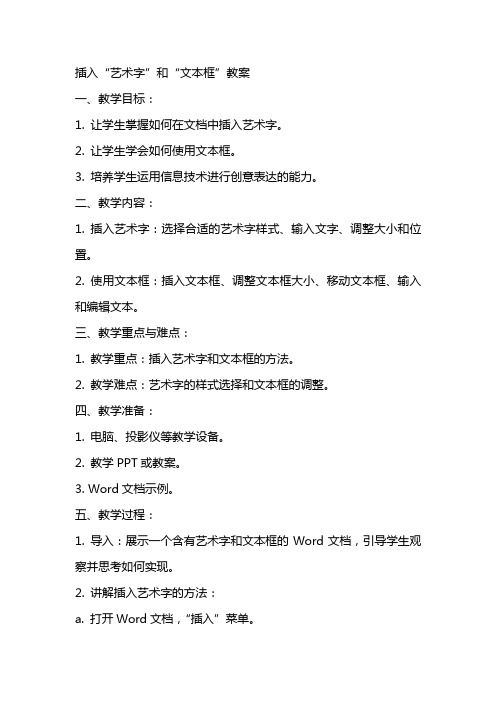
插入“艺术字”和“文本框”教案一、教学目标:1. 让学生掌握如何在文档中插入艺术字。
2. 让学生学会如何使用文本框。
3. 培养学生运用信息技术进行创意表达的能力。
二、教学内容:1. 插入艺术字:选择合适的艺术字样式、输入文字、调整大小和位置。
2. 使用文本框:插入文本框、调整文本框大小、移动文本框、输入和编辑文本。
三、教学重点与难点:1. 教学重点:插入艺术字和文本框的方法。
2. 教学难点:艺术字的样式选择和文本框的调整。
四、教学准备:1. 电脑、投影仪等教学设备。
2. 教学PPT或教案。
3. Word文档示例。
五、教学过程:1. 导入:展示一个含有艺术字和文本框的Word文档,引导学生观察并思考如何实现。
2. 讲解插入艺术字的方法:a. 打开Word文档,“插入”菜单。
b. 选择“艺术字”,弹出艺术字样式列表。
c. 选择合适的艺术字样式,输入文字。
d. 调整艺术字的大小和位置。
3. 讲解使用文本框的方法:a. 打开Word文档,“插入”菜单。
b. 选择“文本框”,插入文本框。
c. 调整文本框的大小。
d. 移动文本框到合适的位置。
e. 输入和编辑文本框内的内容。
4. 学生实践:a. 让学生在Word文档中尝试插入艺术字。
b. 让学生练习使用文本框,将一段文字放入文本框内。
5. 课堂总结:a. 回顾本节课所学内容,强调插入艺术字和文本框的方法。
b. 鼓励学生在日常生活中运用所学知识,提高信息技术素养。
6. 课后作业:a. 让学生在Word文档中制作一份个人简介,运用艺术字和文本框进行美化。
b. 提交作业,教师进行批改和反馈。
六、教学拓展:1. 让学生了解艺术字和文本框在其他软件(如PPT、Publisher等)中的应用。
2. 引导学生探索更多艺术字和文本框的样式和功能。
七、课堂互动:1. 提问:请问同学们在运用艺术字和文本框时,遇到过哪些问题?2. 解答:针对同学们提出的问题,进行解答和指导。
3. 讨论:如何运用艺术字和文本框提高文档的审美价值和可读性?八、教学评价:1. 学生作业:检查学生作业中艺术字和文本框的使用情况,评价其运用水平和创造力。
陕科版五年级上册信息技术教案
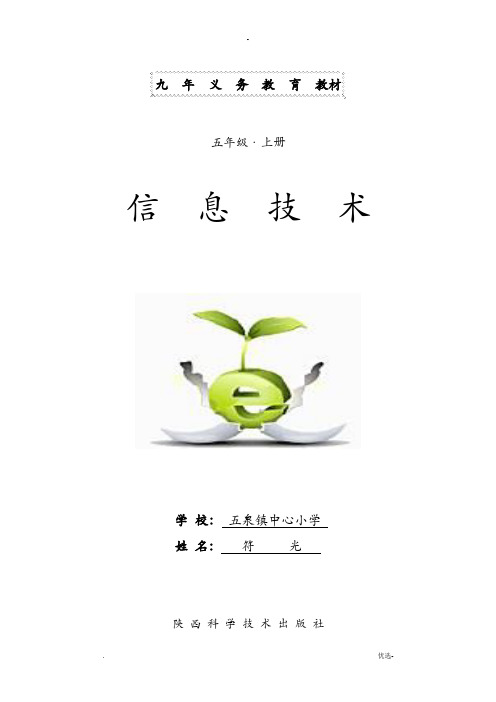
九年义务教育教材五年级·上册信息技术学校:五泉镇中心小学姓名:符光陕西科学技术出版社第1课欢迎新朋友——“Microsoft Word”教学目标:1、掌握Word的启动和退出的方法。
2、了解Word窗口的组成和使用。
3、掌握Word的文档的新建保存和在文档中输入文字。
教学重点:1、引导学生通过学习,掌握基础知识,在实践中能运用本课知识初步使用Word进行基本文字处理操作。
2、培养学生的动手能力、思维能力、研究能力、观察能力、和实践操作能力。
3、培养学生的归纳总结能力。
教学难点:1、知道Word窗口的各个组成部分的名称与作用2、Word窗口中各部分的功能。
教学准备:硬件:多媒体电脑室软件:Word 2003 广播教学系统教学过程:一、导言从这一节课开始,我们学习计算机在文字处理这方面的应用,下面我们将要介绍的是工作在Windows98环境下的Word2000。
提出问题了解有关Word知识。
如何启动Word?认识窗口的组成?如何新建Word文档?如何输入文字?如何保存Word文档?如何退出Word?活动过程1、备注:学生根据问题看书自学(提出问题任务驱动)2、启动Word2000让学生示范:(广播教学)(1)直接启动(2)从菜单启动(3)快捷方式根据以前所学的画图的知识归纳出启动Word的方法。
练习启动Word学生练习:用以上两种方法启动Word2000提示:启动Word还可以用桌面上的快捷图标3、认识Word 2000窗口(1)学生自学:看书认识各部分名称:教师用教鞭标出窗口各部分位置,学生说出其名称(广播教学)(2)认识各部分作用:教师对各部分作用做简单示范及说明标题栏:改变文件名,让学生体会到它是用来显示出当前的文名菜单栏:点击各菜单,让学生看看各下拉菜单内有什么内容,并示范其中一两项。
工具栏:点击各工具栏,注意与菜单栏作比较。
标尺:调出标记,并用其对页面作一些简单调整。
编织文章的页面:在页面上示范输入几个汉字。
第九课美化幻灯片说课课件

三、重、难点突破方法是通过练习内容的设计实现的。在环 节中,设计有针对性的任务。
学法指点
一、学 法:让学生动脑、动手,思考并表达。因此,学生用 到的学法是接受任务,探究学习,尝试操作,综合运用。
二、教学难点: 1.学会两种改变背景的方法。 2.根据自己的需要美化幻灯片,突出个人特色。
学情分析
一、教学对象:五年级学生。
二、学生年龄特征:五年级学生的理解能力和上机操作能力 有了较大的提高。对于在教学过程中教师的讲授、例题的 示范、教材知识的学习都能较迅速地吸取理解;在上机操 作过程中能较好的使用计算机,完成各知识点的练习。同 时,学习积极性较高,对于在计算机中制作多媒体作品有 着浓厚的兴趣,喜欢做一些充满特色的练习内容。
二、设定环节:学生根据任务先尝试美化幻灯片。再练习熟悉 美化幻灯片。然后按要求和自己特色进行多媒体作品制作。 最后要求学生相互交流,品评作品,进行有个人特色的讲 授。
三、指点假想:以学生为主体,引导学生学习。在每一任务设 计的开头部分,提问引导,根据旧知学习新知识。如:在 WORD中插入艺术字的方法也可以应用到幻灯片的美化中, 想想该怎么操作?你是怎样考虑的?在学生练习时,进行 提示,注意帮助技术五年级下册开始学习使用Powerpoint软件制 作多媒体作品。内容为从认识Powerpoint程序到能制作多媒 体作品,在整本书中共有七课,占有书的内容的一半。
二、美化幻灯片是多媒体作品编辑部分之一,占有重要地位。 其中内容包括插入新幻灯片、艺术字、剪贴画和改变背景。 它能使更好的展示多媒体作品的主题,使界面更美观大方, 更能突出个人特色。
第九课美化幻灯片教学设计
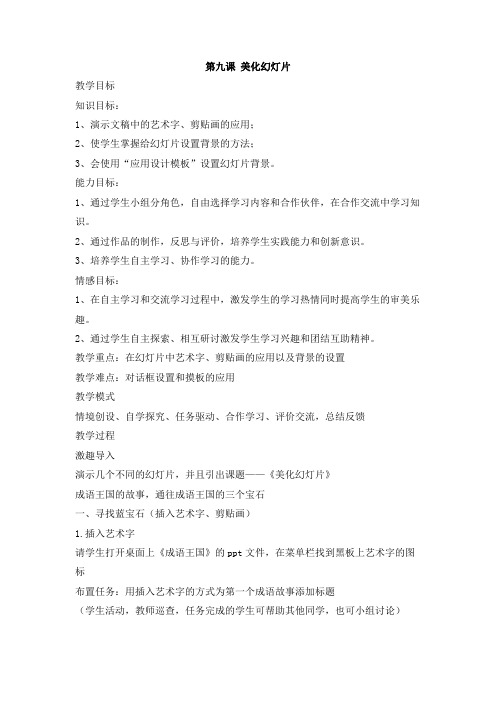
第九课美化幻灯片教学目标知识目标:1、演示文稿中的艺术字、剪贴画的应用;2、使学生掌握给幻灯片设置背景的方法;3、会使用“应用设计模板”设置幻灯片背景。
能力目标:1、通过学生小组分角色,自由选择学习内容和合作伙伴,在合作交流中学习知识。
2、通过作品的制作,反思与评价,培养学生实践能力和创新意识。
3、培养学生自主学习、协作学习的能力。
情感目标:1、在自主学习和交流学习过程中,激发学生的学习热情同时提高学生的审美乐趣。
2、通过学生自主探索、相互研讨激发学生学习兴趣和团结互助精神。
教学重点:在幻灯片中艺术字、剪贴画的应用以及背景的设置教学难点:对话框设置和摸板的应用教学模式情境创设、自学探究、任务驱动、合作学习、评价交流,总结反馈教学过程激趣导入演示几个不同的幻灯片,并且引出课题——《美化幻灯片》成语王国的故事,通往成语王国的三个宝石一、寻找蓝宝石(插入艺术字、剪贴画)1.插入艺术字请学生打开桌面上《成语王国》的ppt文件,在菜单栏找到黑板上艺术字的图标布置任务:用插入艺术字的方式为第一个成语故事添加标题(学生活动,教师巡查,任务完成的学生可帮助其他同学,也可小组讨论)请学生代表到教师机操作,边操作边讲授步骤,操作完后教师在ppt中总结步骤,未完成的学生继续完成。
2.插入剪贴画请学生继续在菜单栏中寻找剪贴画的图标布置任务:给第一个成语故事插入一幅剪贴画,使幻灯片更加生动要求:插入的剪贴画与成语故事相符学生活动,小组合作解决问题,分析插入艺术字和剪贴画的相同与不同之处请学生代表到教师机操作,3.小结:插入艺术字和剪贴画的步骤二、寻找绿宝石(改变PPT背景)为了寻找到绿宝石,我们需要改变幻灯片的背景,让幻灯片更有个性请学生动手为幻灯片生成一个有个性的背景学生活动,请学生上教师机操作另外一种改变背景的方法:ppt模板三、寻找红宝石三个成语故事就是一本小小的书,我们的书除了内容还有封面为了寻找到红宝石请孩子们为你的成语故事制作一个精美的封面大胆美化创作师:学生动手将整个幻灯片进行美化(不同的美化给予不同的鼓励、讨论评价后动画演示)展示实力作品学生观看作品,相互评价,培养学生创新能力。
- 1、下载文档前请自行甄别文档内容的完整性,平台不提供额外的编辑、内容补充、找答案等附加服务。
- 2、"仅部分预览"的文档,不可在线预览部分如存在完整性等问题,可反馈申请退款(可完整预览的文档不适用该条件!)。
- 3、如文档侵犯您的权益,请联系客服反馈,我们会尽快为您处理(人工客服工作时间:9:00-18:30)。
选取艺术字,点击艺术字旁黄色小方块,拖动鼠标器来倾斜或扭曲艺术字。
(4)旋转艺术字
选取艺术字后,单击“绘图”工具栏的自由旋转按钮,在艺术字的四角出现四个小绿点,拖动小绿点,可以旋转艺术字。
(5)修改艺术字
选取艺术字后,双击,进入“编辑‘艺术字’文字”对话框,这时就可以修改文字内容了。
(3)在出现的“编辑‘艺术字’文字”对话框中选择字体和字号后,输入文字“小池”,单击“确定”按钮。
上机练习操作:用艺术字作为《小池》一诗标题。
师巡视指导。
2.艺术字的简单调整
(1)移动艺Biblioteka 字鼠标器指向艺术字时,指针变为“十”字箭头时,拖动鼠标器可移动艺术字。
(2)调整艺术字的大小
在艺术字上单击,艺术字周围出现八个正方形的调节柄,指针移到调节柄上(指针成双箭头),拖动鼠标器可改变艺术字的大小。
学生上机练习。
三、巩固练习
完成书上“练一练”内容。
1.按要求编排《小池》一诗。
2.将标题“赛文学校”二字换成艺术字,并将艺术字标题调整成合适效果。
四、课堂小结
教后小记:
教学重点:
插入艺术字
教学难点:
文字修饰是文章排版的基础,应作为重点内容让学生掌握
教学过程:
一、复习引入
同学们,Word不但提供了改变字的大小、字体、字的颜色等文字修饰功能,还提供了加粗、斜体、下划线等丰富多彩的文字修饰效果,还可以在文章中插入多种样式的艺术字(出示效果图)。同学们现在看到的就是利用这些方法做成的,漂亮吗?想学习这些方法吗?我们今天来学习《第9课艺术字的插入》(板书课题)。
第九课
教学目标:
1、通过学习,掌握文字修饰的基本方法,并能熟练操作。
2、掌握插入艺术字的方法并能对艺术字进行简单调整。
3、培养学生良好的审美能力,激发学生的学习兴趣。
4、通过教学,使学生初步掌握文字修饰的基本方法及插入艺术字的步骤,能使用所学方法进行文字的修饰加工,培养自主探索的学习能力,激发学生学习计算机的兴趣。
二、新授
下面我们就针对《小池》这首诗,边学边练,把它修饰成挂图上的效果。
1.在文章中插入艺术字
师:在文章中插入艺术字,可以使文章的版面更加漂亮,更有风格。怎样在文中插入艺术字,请同学自学书上“试一试”内容后回答。
(1)定位光标,单击绘图工具栏上的“插入艺术字”按钮。
(2)在弹出的“‘艺术字’库”对话框中,单击需要的艺术字式样,然后单击“确定”按钮。
